在您的 Synology NAS 上使用 Surveillance Station 时,实时视频显示问题可能会影响监控效率。本文将为您提供一系列步骤和技巧,帮助您快速诊断并解决这些问题,确保您的监控系统稳定运行。
连接性
从客户端计算机到 Surveillance Station 服务器:
- 如果您的计算机与 Surveillance Station 服务器在不同的网络中,请尝试在同一局域网内建立连接。
- 如果您使用 QuickConnect 访问 Surveillance Station,请尝试通过 DDNS 或服务器的 IP 地址进行直接且稳定的传输。
- 如果您的计算机通过 Wi-Fi 连接到互联网,请尝试切换到有线连接以增强连接性。
从 IP 摄像机到 Surveillance Station 服务器:
- 如果您的摄像机与 Surveillance Station 服务器在不同的网络中,请尝试在同一局域网内建立连接。
- 如果您的摄像机通过 Wi-Fi 连接到互联网,请尝试切换到有线连接以增强连接性。
- 对于仅支持无线的摄像机,确保信号传输性能。移除摄像机与无线信号源之间的障碍物,如墙壁或家具,并尽量缩短两者之间的距离1。
摄像机设置
要修改以下设置,请启动 Surveillance Station 并转到IP 摄像机 > 编辑中的相应页面。
设备 > 高级设置:
- 尝试为您的视频流分配不同的传输协议。您可以参考本文以检查哪种协议最适合您的需求。
设备 > 视频:
- 如果您的摄像机支持多种视频格式,请尝试切换到需要较低带宽的格式,如 H.264、H.264+、H.265 或 H.265+。
- 同时使用多个流可能会增加摄像机的负担,导致流不稳定。我们建议为所有串流配置文件质量选择流 1。
- 尝试应用更高的帧速率 (FPS) 值,并根据实际场景调整比特率控制方法。您可以参考本文了解更多详情。
CPU 使用率
Synology 产品:
如果您的 Synology 产品 CPU 使用率较高,请执行以下任一操作:
- 从我们的产品页面检查型号的软件规格,确保未超出最大 IP 摄像机和总 FPS 限制。然后,启动 IP 摄像机以减少连接的摄像机数量,并转到编辑 > 设备 > 视频以降低分辨率和帧速率。如果问题仍然存在,请尝试停止 DSM 上运行的其他套件。
- 转到IP 摄像机 > 编辑 > 事件检测 > 运动。如果您使用Surveillance Station作为检测算法来源,请尝试将其更改为 通过摄像机。
客户端计算机:
原始摄像机图像质量
检查摄像机的原始实时视频。如果图像质量较低,请联系制造商寻求帮助。您可以在客户端计算机上执行以下任一操作:
- 登录到 IP 摄像机的 Web UI,查看实时视频是否播放流畅。
- 下载并启动 VLC 媒体播放器,通过 RTSP 测试实时图像质量:
- 从顶部菜单中找到打开网络串流。
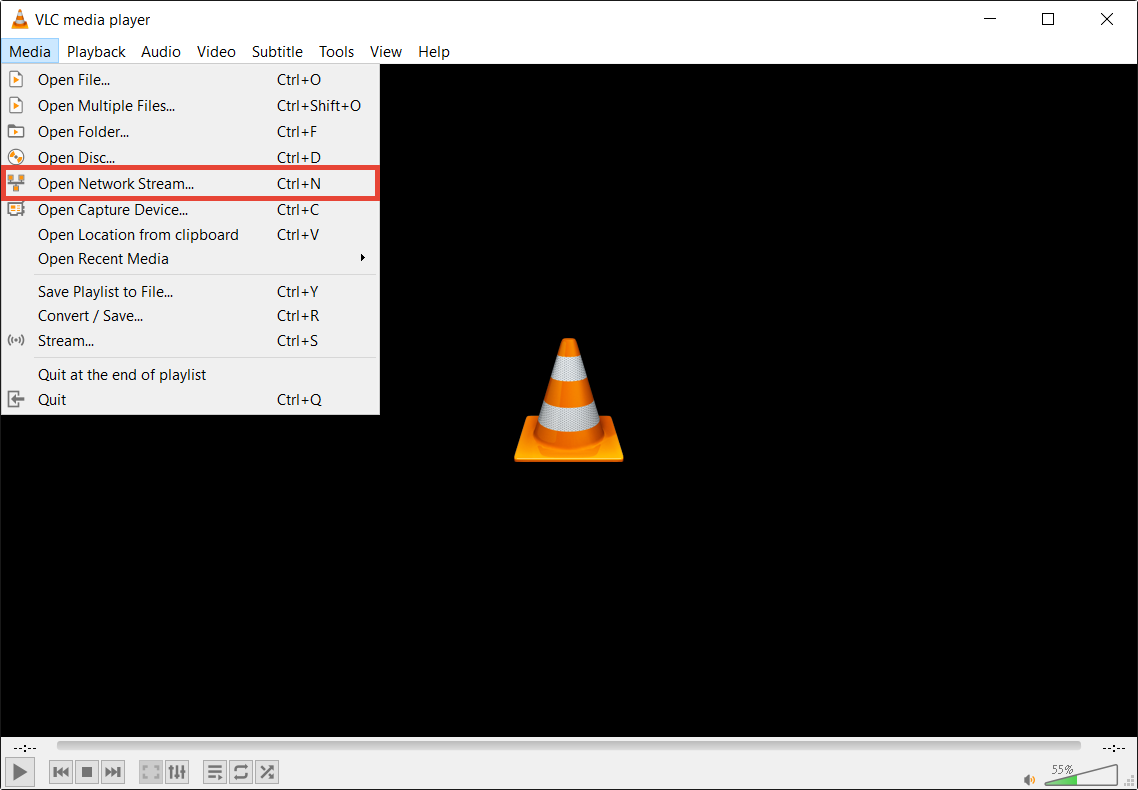
- 以以下格式输入摄像机的 RTSP 地址:
rtsp://username:password@IP_address:port/URL_defined_by_manufacturer
例如,如果您使用的是 Axis 摄像机,请输入:
rtsp://admin:123456789@10.11.12.13:9000/axis-media/media.amp?videocodec=h264&resolution=640x480
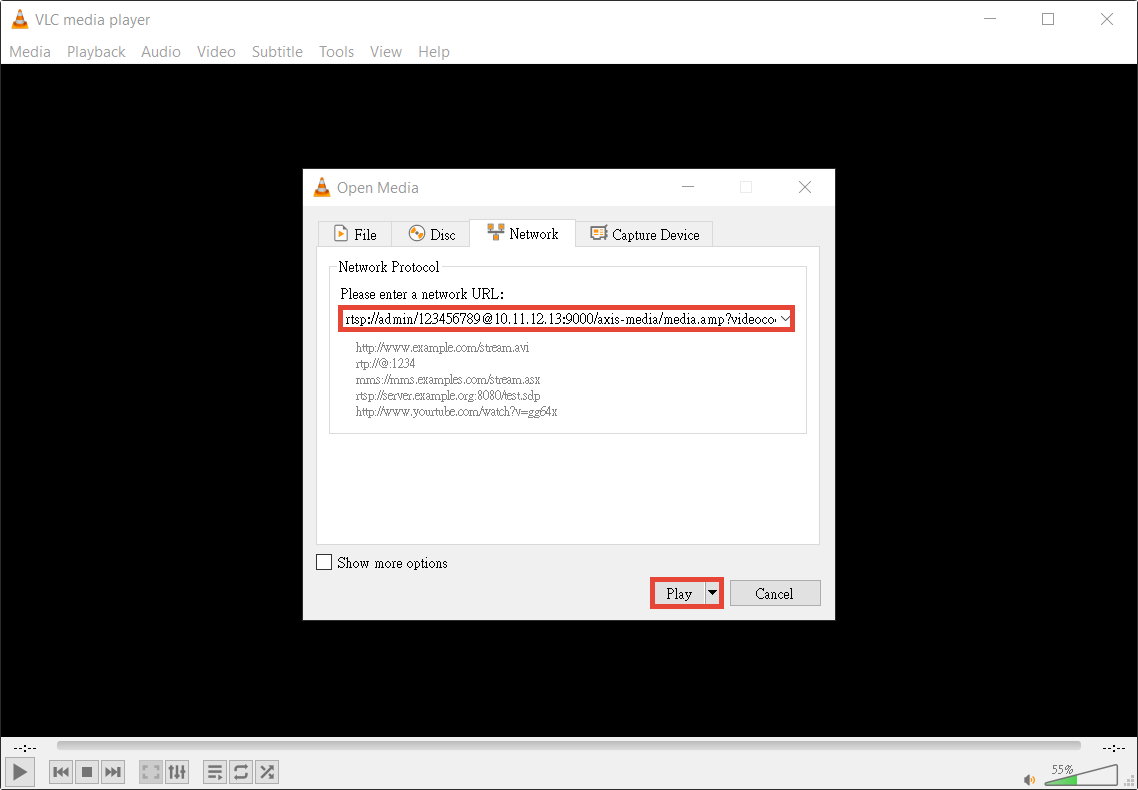
请注意,实际的 RTSP 地址格式由摄像机制造商定义。如果您有任何问题,请联系制造商。
- 从顶部菜单中找到打开网络串流。

